
- 複数ページあるPDFファイルの何ページかを削除したい
- PDFファイルに資料として1ページ追加したい
- 必要なページだけを切り出して保存したい
- 画像をPDFファイルに資料として追加したい
このようなちょっとした作業を行ないたいと思った時、PDF化する前のデータファイルがあれば問題ありませんが、元のデータが無い状態で複数ページあるPDFファイルの各ページを分割・結合・追加(画像)などの変更が簡単にできるWindows用のフリーソフトをご紹介します。
CubePDF Page2.0.1 はフリーで簡単
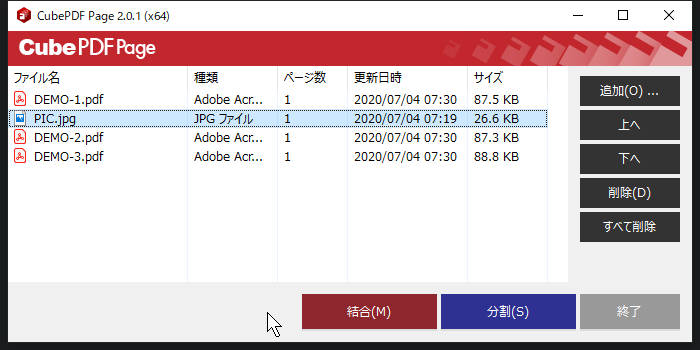
複数の PDF ファイルを結合や分割することが可能です。
ドラッグ&ドロップなどで PDFファイルをファイルリストに登録し、「結合」または「分割」ボタンをクリックするだけの簡単な操作で、結合してまとめたり、ページ毎に分割したり出来ます。
また、BMP、JPEG、PNG、GIF、TIFF 形式の画像ファイルも PDFファイルにして結合出来ます。
実際に使ってみる
以下の手順で操作した映像をご覧ください。
- デモ用の3ページあるPDFファイルを読み込み
- 3ページを分割し、ファイルリストに再登録
- 追加する画像を1ページとし、ファイルリストに追加登録
- 不要なPDFページがあったら削除
- 結合する位置を上下ボタンで調整
- 結合位置が決まったら結合
ほぼ直感で操作できると思います。
対応OS
Windows 10(.NET Framework 3.5 以降が必要)
ちなみに、Linux Mint 19 で Wine を介して試しましたが、インストールはできたもののエラーで起動しませんでした。
ダウンロード
Vectorより
https://www.vector.co.jp/soft/dl/winnt/writing/se501820.html
インストールの注意点
CubePDF Page2.0.1 をインストールする際に、途中で「E START アプリ」のインストール確認があります。
きちんと内容の説明はありますが、よく読まないで流れでどんどん進めていくと不要かもしれないアプリもインストールされます。
とインストーラー画面の下部に確認の文言がありますので、説明を読んで不要ならば、なにもチェックを入れずに最下部の「次へ」ボタンを押すだけで(CubePDF Page2.0.1 のインストールには)問題ありません。
「E START アプリ」が必要な方は、チェックを入れて進めれば良いだけです。
まとめ
PDFファイルの結合や分割作業を簡単に行なえる
- CubePDF Page2.0.1 はフリーで簡単操作
- ドラッグ&ドロップなどで PDFファイルをファイルリストに登録・表示
- 「結合」または「分割」ボタンをクリックするだけの簡単な操作
- 結合してまとめたり、ページ毎に分割したり可能
- 画像ファイル(BMP、JPEG、PNG、GIF、TIFF)も PDFファイルにして結合可能
対応OS
Windows 10
ダウンロード
Vectorより


コメント